Como encaminhar um e-mail sem os anexos originais no Outlook?
Ao encaminhar um e-mail no Outlook, os anexos são incluídos por padrão. No entanto, às vezes você pode precisar encaminhar apenas o conteúdo do e-mail sem os anexos para evitar confusão ou reduzir o tamanho do e-mail. Embora você possa remover manualmente os anexos antes de encaminhar, esse processo pode ser tedioso, especialmente para vários e-mails. O Kutools para Outlook oferece uma solução mais eficiente ao substituir automaticamente os anexos por hiperlinks, facilitando o envio de e-mails sem a necessidade de excluir manualmente os arquivos.
Encaminhe um E-mail Sem os Anexos Originais Removendo Todos os Anexos (Manual e Demorado)
Encaminhe Múltiplos E-mails Sem Anexos Usando Kutools para Outlook 👍 (Rápido e Automatizado)
Encaminhe um E-mail Sem os Anexos Originais Removendo Todos os Anexos
Se você precisa encaminhar apenas um único e-mail sem seus anexos, pode remover manualmente os anexos antes de enviar o e-mail.
1. Na visualização "E-mail", selecione o e-mail que deseja encaminhar e clique em "Início" > "Encaminhar".
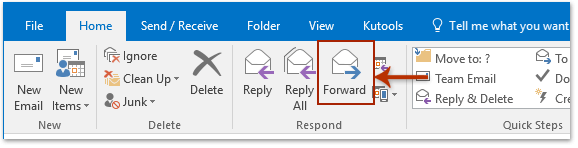
2. Na janela de mensagem de encaminhamento, vá para a seção "Anexado", clique em qualquer anexo, depois clique em "Marcar Todos" > "Excluir Anexo" na aba "Anexos".

3. Agora todos os anexos foram removidos. Componha sua mensagem e clique em "Enviar".
Limitações deste Método:
- ❌ Processo Manual: Requer remover anexos um por um toda vez.
- ❌ Não Ideal para E-mails em Massa: Repetir essas etapas para múltiplos e-mails pode ser demorado.
- ❌ Não Reduz o Tamanho da Caixa de Correio: O e-mail original ainda contém anexos, ocupando espaço de armazenamento.
📂 Salve Anexos de Múltiplos Emails sem Esforço
Cansado de salvar anexos um email de cada vez no Outlook? Simplifique seu fluxo de trabalho com o Kutools para Outlook! O poderoso recurso Salvar Todos (Anexos) permite que você salve anexos de múltiplos emails ou pastas inteiras em apenas alguns cliques. Diga adeus a processos manuais tediosos e assuma o controle de sua caixa de entrada sem esforço.

Encaminhe Múltiplos E-mails Sem Anexos Usando Kutools para Outlook 👍
Para usuários que precisam encaminhar múltiplos e-mails sem anexos, remover manualmente os arquivos de cada e-mail é ineficiente. O "Kutools para Outlook" simplifica o processo ao substituir automaticamente os anexos por hiperlinks, permitindo que você encaminhe e-mails sem apagar manualmente os arquivos.
Chega de ineficiência no Outlook! O Kutools para Outlook torna o processamento de e-mails em lote mais fácil - agora com recursos gratuitos alimentados por IA! Baixe o Kutools para Outlook agora!!
Passo 1: Desanexe todos os anexos dos e-mails
Na visualização "E-mail", selecione os e-mails que contêm os anexos que deseja remover. Em seguida, clique em "Kutools Plus" > "Ferramentas de Anexo" > "Desanexar Todos".

Passo 2: Definir configurações de desanexação
- No diálogo "Desanexar Todos", clique no
 ícone "Selecionar" para escolher uma pasta de destino para salvar os anexos.
ícone "Selecionar" para escolher uma pasta de destino para salvar os anexos. - (Opcional) Ajuste o estilo de desanexação.
- (Opcional) Mantenha o ícone de anexo como referência visual nos e-mails.
- Clique em "OK" para confirmar.

- Clique em "Sim" para confirmar.

Passo 3: Encaminhe e-mails sem anexos
Mantenha os e-mails selecionados e clique em "Início" > "Encaminhar". Componha o e-mail e clique em "Enviar". Todos os e-mails encaminhados agora contêm apenas hiperlinks, sem anexos!
Por que usar Kutools para Outlook?
- ✅ Processamento em Massa: Encaminhe múltiplos e-mails sem anexos de uma só vez.
- ✅ Economiza Tempo e Esforço: Não é necessário remover anexos manualmente toda vez.
- ✅ Reduz o Tamanho da Caixa de Correio do Outlook: Libera espaço de armazenamento ao desanexar arquivos grandes.
Demonstração: Encaminhar múltiplos e-mails separadamente sem seus anexos
Artigos Relacionados
Comprimir anexos automaticamente no Outlook
Renomear anexos antes de enviar (ao encaminhar ou anexar) no Outlook
Manter anexos ao responder no Outlook
Melhores Ferramentas de Produtividade para Office
Notícia de Última Hora: Kutools para Outlook Lança Versão Gratuita!
Experimente o novo Kutools para Outlook com mais de100 recursos incríveis! Clique para baixar agora!
📧 Automação de E-mail: Resposta automática (Disponível para POP e IMAP) / Agendar Enviar Email / CC/BCC automático por Regra ao Enviar Email / Encaminhamento automático (Regra avançada) / Adicionar Saudação automaticamente / Dividir automaticamente Emails com múltiplos destinatários em Email individuais ...
📨 Gerenciamento de Email: Recallar Email / Bloquear emails fraudulentos por Assunto e outros critérios / Excluir Duplicado / Pesquisa Avançada / Organizar Pastas ...
📁 Anexos Pro: Salvar em Lote / Desanexar em Lote / Comprimir em Lote / Salvar automaticamente / Desanexar automaticamente / Auto Comprimir ...
🌟 Magia da Interface: 😊Mais emojis bonitos e legais / Notificações de emails importantes / Minimizar Outlook em vez de fechar ...
👍 Recursos de um clique: Responder a Todos com Anexos / Emails Anti-Phishing / 🕘Exibir o fuso horário do remetente ...
👩🏼🤝👩🏻 Contatos e Calendário: Adicionar contato em lote dos Email selecionados / Dividir um Grupo de Contatos em grupos individuais / Remover lembrete de aniversário ...
Utilize o Kutools no idioma que preferir — disponível em Inglês, Espanhol, Alemão, Francês, Chinês e mais de40 outros!


🚀 Download com um clique — Baixe todos os complementos de Office
Recomendado fortemente: Kutools para Office (5 em1)
Um clique para baixar cinco instaladores de uma vez — Kutools para Excel, Outlook, Word, PowerPoint e Office Tab Pro. Clique para baixar agora!
- ✅ Comodidade em um clique: Baixe todos os cinco pacotes de instalação em uma única ação.
- 🚀 Pronto para qualquer tarefa no Office: Instale os complementos que você precisa, quando precisar.
- 🧰 Inclui: Kutools para Excel / Kutools para Outlook / Kutools para Word / Office Tab Pro / Kutools para PowerPoint

